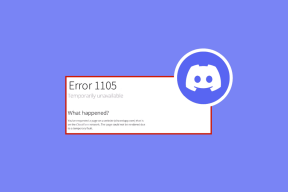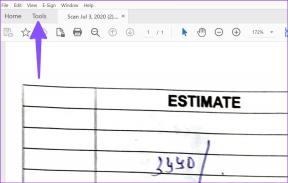Додати аудіо з відеофайлу в Windows Movie Maker
Різне / / December 02, 2021

Тепер розглянемо сценарій – ви перебуваєте в середині проекту і хочете додати аудіодоріжку до своєї роботи. Однак ви розумієте, що у вас немає аудіофайлу цієї доріжки на вашому жорсткому диску. Натомість у вас є відео про те саме. Що б ти зробив?
У вас є два варіанти. По-перше, пошукайте в Інтернеті та завантажте/купіть аудіоверсію. По-друге, використовуйте інструмент, щоб розірвати і витягати аудіо з відеопотоку яким ви вже володієте. Ну, якщо ви використовуєте останню версію Windows Movie Maker, ви не потрібно зробити будь-яке з цих.
Інструмент підтримує додавання аудіо до вашого проекту безпосередньо з джерела відео. Звичайно, він недоступний в інтерфейсі, і ось тут на малюнку з’являється наш посібник.
Кроки для додавання аудіо з відеофайлу в Windows Movie Maker
Обхідний шлях для цього досить простий. І в підсумку це заощадить вам багато часу та зусиль. Ось кроки: -
Крок 1: Я думаю, що ви вже в середині проекту. Якщо ні, відкрийте Movie Maker і запустіть його. Тип Творець фільму у меню «Пуск» і відкрийте інструмент.

Крок 2: На Додому вкладку, натисніть на Додати музику (другий розділ зліва) і натисніть на опцію Додати музику варіант під Додайте музику з ПК.

Крок 3: Вам буде запропоновано вибрати файл зі свого комп’ютера за допомогою Додати музику вікно. У нижньому правому куті цього вікна змініть параметр вибору типу файлу на Всі файли.

Крок 4: Без цієї зміни ви не зможете вибрати будь-який відеофайл для додавання музики. Тепер перейдіть до каталогу, де зберігається ваш файл. Виберіть цей файл і натисніть відчинено.

Примітка: Переконайтеся, що формат файлу, який ви вибрали, підтримується і може відтворюватися за допомогою Windows Media Player. Якщо ні, вилучення з джерела відео не вдасться. Підтримуються багато популярних типів файлів, таких як wmv, avi, flv, mkv, mov, m4v та vob. Ви можете скласти іспит для інших або подумайте методи перетворення.
Крок 5: Імпорт аудіо може зайняти деякий час залежно від розміру файлу та розміру проекту. Крім терпіння, немає кроку 5. 😛

Як тільки це буде зроблено, все Музичні інструменти відкриються варіанти. Тепер ви можете продовжити свою творчу роботу і зробити її цікавішою.
Висновок
Сподіваюся, це спростить для вас додавання аудіо до проекту фільму безпосередньо з джерела відео. Я пробував це багато разів, і він працює абсолютно бездоганно. Поділіться своїм досвідом з цього приводу. А також поділіться хитрощами, які ви, можливо, знаєте. Це може бути дійсно корисним для нас і наших читачів.
Увага: Якщо ви плануєте використовувати відео в комерційних цілях, переконайтеся, що немає порушення авторських прав, і ви повинні додавати аудіо, лише якщо ліцензія дозволяє це зробити.